
Turinys:
- 1 žingsnis: Surinkite komponentus
- 2 veiksmas: surinkite reikalingus įrankius
- 3 žingsnis: Paruoškite gaubtą
- 4 veiksmas: įdiekite „Stretch“į „Raspberry Pi 3“
- 5 veiksmas: prisijunkite prie vietinio WIFI tinklo per SSH
- 6 veiksmas: įdiekite „Witty Pi 2“
- 7 veiksmas: sumontuokite sistemos komponentus vidinėje atraminėje dėžutėje
- 8 veiksmas: įdiekite „TensorFlow Lite“
- 9 veiksmas: įdiekite „Google Coral Edge“TPU
- 10 veiksmas: įdiekite „ThinkBioT“
- 11 žingsnis: Užbaikite statybą
- 12 žingsnis: Atsparus vandeniui jūsų bioakustinis jutiklis
- 13 veiksmas: naudokite savo bioakustinį jutiklį
- Autorius John Day [email protected].
- Public 2024-01-30 10:46.
- Paskutinį kartą keistas 2025-01-23 14:59.

„ThinkBioT“siekia sukurti programinės ir techninės įrangos sistemą, sukurtą kaip technologinis pagrindas, padedantis atlikti tolesnius tyrimus, tvarkant smulkias duomenų rinkimo, išankstinio apdorojimo, duomenų perdavimo ir vizualizavimo užduotis, leidžiančias tyrėjams sutelkti dėmesį į atitinkamas klasifikavimo ir bioakustinių metrikos surinkimo priemones..
Šis prototipas vis dar kuriamas, todėl rekomenduočiau palaukti, kol bus baigtos visos „ThinkBioT“serijos pamokos.:) Norėdami gauti naujausių naujienų, stebėkite „ThinkBioT Github“adresu
1 žingsnis: Surinkite komponentus
Surinkite komponentus, išvardytus medžiagų sąraše (pridedama). Pagrindiniai elektroniniai komponentai yra išvardyti su atitinkamais prekių ženklais ir nėra keičiami, o likusi dalis, įskaitant dėklą, gali būti pakeista bendrais ekvivalentais.
2 veiksmas: surinkite reikalingus įrankius
Norėdami sukurti šį prototipą, įsitikinkite, kad turite bent šiuos įrankius;
- Elektrinis gręžtuvas su 24 mm skylės pjūklu ir dideliu plastikiniu antgalių rinkiniu
- #1 „Phillips“galvos atsuktuvas
- Šoniniai pjaustytuvai (arba aštrios žirklės)
- Mažos replės (adatos nosis arba standartinė)
- Apsauginiai akiniai
Atkreipkite dėmesį: replės yra neprivalomos ir reikalingos tik tiems vartotojams, kuriems sunku valdyti mažus komponentus
3 žingsnis: Paruoškite gaubtą




Dėvėdami apsauginius akinius, gręžkite skyles jungtims korpuse.
Jums reikės 3 skylių
- Neperšlampama USB plokštės tvirtinimo jungtis - naudokite skylių pjūklą arba žingsninį gręžtuvą.
- Mikrofono gaubtas - naudokite didelį grąžtą
- SMA praėjimo jungtis (M-M)
Jei naudojate „Evolution 3525“dėklą, rekomenduojame gręžti į plokščią skydą priešingoje korpuso pusėje. Tačiau tai tikrai priklauso nuo to, kaip ketinate montuoti įrenginį, tiesiog įsitikinkite, kad po įrenginiu esančios jungtys yra apsaugotos nuo tiesioginio lietaus.
Išgręžę galite įkišti mikrofoną į laikiklį ir prijungti SMA pataisos kabelį ir USB pataisos kabelį (pateikiamas kartu su „Voltaic V44“).
4 veiksmas: įdiekite „Stretch“į „Raspberry Pi 3“
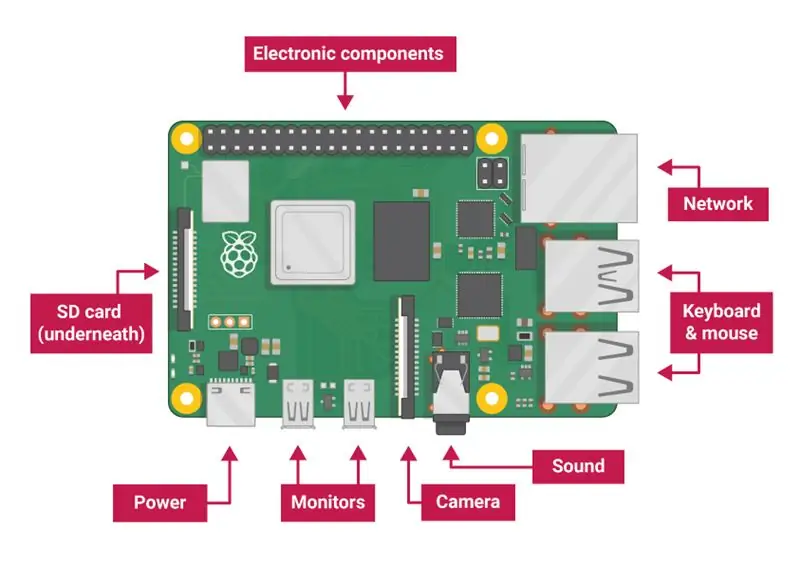
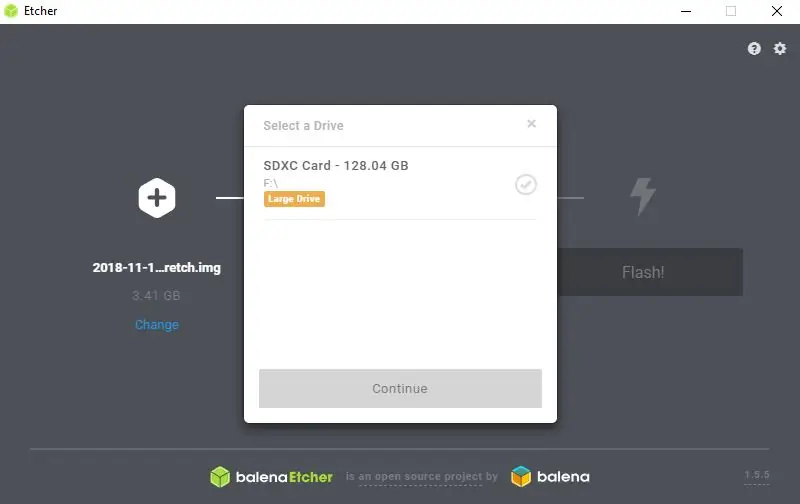
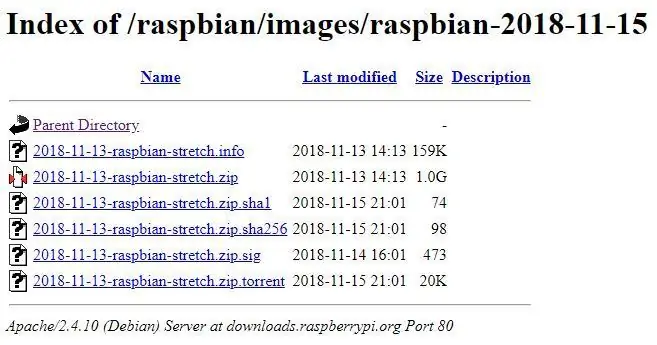
Prieš montuojant į prototipą, „Raspberry Pi 3“reikia sukonfigūruoti ir įdiegti operacinę sistemą. „Raspberry Pi“vienos plokštės kompiuteriuose operacinė sistema saugoma išimamoje SD kortelėje.
Naudojau „Samsung Micro SD EVO+ 128GB“.
Norėdami įdiegti „Stretch“į savo SD kortelę;
- Atsisiųskite Raspbian Stretch iš Raspbian Stretch. Atkreipkite dėmesį: „ThinkBioT“naudoja „Stretch“, nes „Coral Edgetpu“modeliai šiuo metu tikrinami tik iki „TensorFlow“versijos 1.13.0, kuri nebuvo išbandyta naudojant „Debian Buster“.
- Įsitikinkite, kad jūsų SD kortelė yra suformatuota kaip „Fat32“, kaip nurodyta šiame vadove.
- Vykdykite vieną iš žemiau pateiktų vadovėlių (priklausomai nuo jūsų operacinės sistemos tipo), kad įrašytumėte ištempiamą vaizdą į savo SD kortelę. „Windows“, „Mac OS“arba „Linux“
- Pasirinktinai šiuo metu prijunkite aviečių HMDI prievadą prie ekrano.
- Įdėkite SD kortelę į „Raspberry Pi“lizdą ir prijunkite ją prie maitinimo. Iš pradžių rekomenduojame naudoti oficialų Raspberry PSU, kad diegiant programinę įrangą nebūtų įspėjama apie maitinimo trūkumą.
Atkreipkite dėmesį: aš pasirinkau visą „Stretch“versiją), o ne „Lite“versiją, nes pradinį belaidį ryšį lengviau nustatyti naudojant grafinę sąsają. „ThinkBiot“scenarijai išjungia papildomas funkcijas, kai įrenginys veikia lauko režimu, todėl GUI nereikės didesnės energijos pridėtinės vertės lauke.
5 veiksmas: prisijunkite prie vietinio WIFI tinklo per SSH
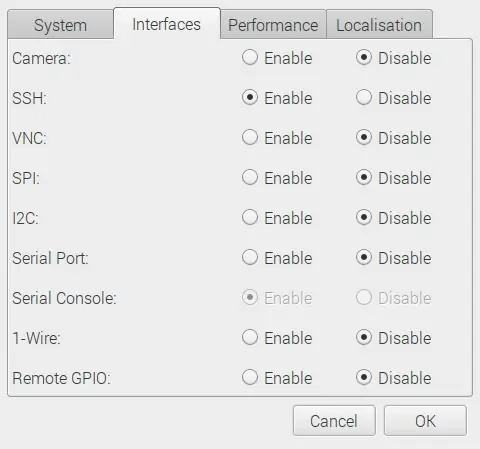
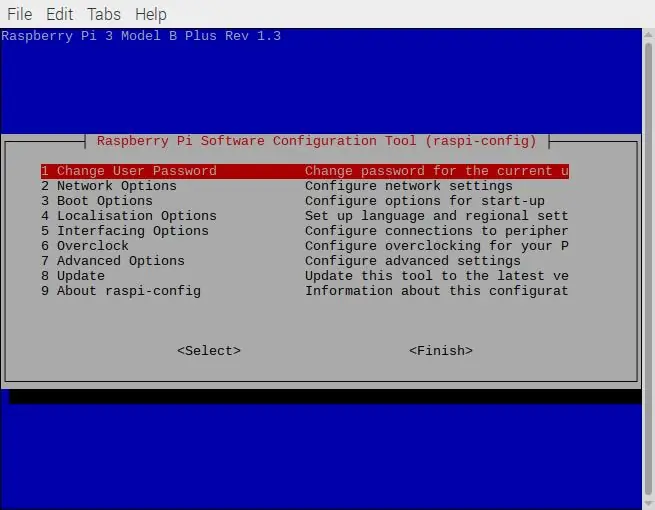
Norėdami nustatyti prototipą, turėsite turėti galimybę prisijungti prie „Raspberry Pi“, kad galėtumėte keistis komandomis ir peržiūrėti sąrankos duomenis. Iš pradžių jums gali būti lengviau naudotis grafine darbalaukio sąsaja, kol neprisijungsite prie SSH. Rekomenduojame po pirminio sąrankos prisijungti per SSH terminalą tiesiai prie komandinės eilutės, kaip aprašyta pamokos pabaigoje.
- Sekite čia pateiktą pamoką, kad prisijungtumėte prie mūsų Raspberry Pi
- Taip pat rekomenduojama įdiegti „Winscp“, jei esate „wndows“vartotojas, nes tai labai svarbu
Pastabos: Atsižvelgdami į jūsų „Wi -Fi“patikimumą, nustatėme, kad reikia prisijungti per mobiliųjų telefonų viešosios interneto prieigos taškus. Tai nustatę taip pat galėsite bendrauti su savo įrenginiu lauke, kuriame nėra išorinio „WiFi“. Tačiau reikia pasirūpinti, kad neviršytumėte savo duomenų apribojimų!
6 veiksmas: įdiekite „Witty Pi 2“

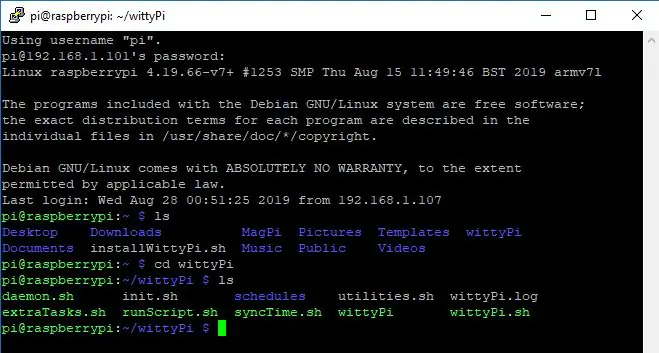

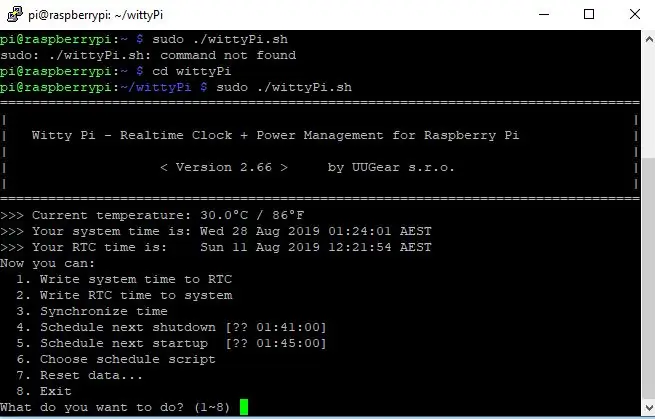
Šmaikščioji „Pi“plokštė naudojama norint išlaikyti sistemos laiką, kai jūsų „Raspberry Pi“yra įjungtas, ir įjungti bei išjungti „ThinkBioT“veikimo ciklo metu.
- Pirmiausia atidarykite terminalą per savo SSH ryšį arba vietoje, per darbalaukio parinktį, norėdami gauti informacijos apie terminalo sesijos atidarymą ir naudojimą, spustelėkite čia.
- Vykdykite sąrankos sąmojingus „Pi“dokumentus.
- Pastaba: į klausimą „Pašalinti netikrą„ hwclock “paketą ir išjungti ntpd demoną? (Rekomenduojama) [taip/n]“atsakykite y. Į klausimą „Ar norite įdiegti„ Qt 5 “, kad GUI veiktų? [Y/n]“atsakykite n
- Įdiegę programinę -aparatinę įrangą, išimkite „Raspberry Pi“iš maitinimo šaltinio ir pritvirtinkite plokštę prie „Raspberry Pi“, dar nenaudodami varžtų.
- Prijunkite „Raspberry Pi“atgal į maitinimą ir naudodamiesi „Wittty Pi“dokumentacijoje pateiktomis instrukcijomis sinchronizuokite laiką ir išjunkite „Raspberry Pi“. Norėdami išjungti ir pradėti, nuo šiol galite tiesiog paspausti šmaikštųjį „Pi“mygtuką.
7 veiksmas: sumontuokite sistemos komponentus vidinėje atraminėje dėžutėje

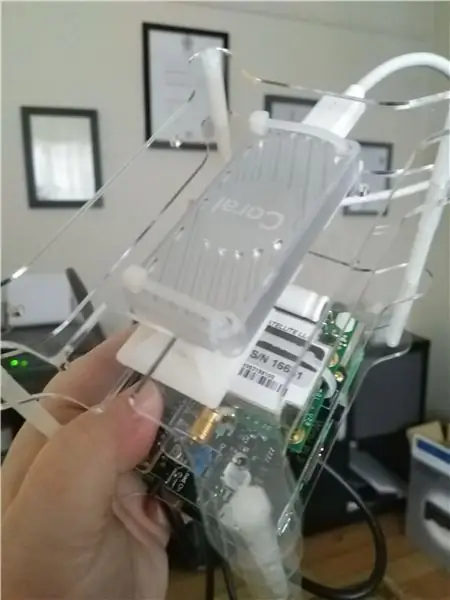


Pagrindiniams sistemos komponentams pritvirtinti naudojau nebrangų akrilo „Raspberry Pi“dėklą, galite pakeisti tvarką ir montavimo stilių. Tarp kiekvieno sluoksnio aš naudoju 2,5 mln. Montavimo stulpų, kad būtų užtikrintas oro srautas, o komponentams pritvirtinti naudoju vidines skyles.
- „Raspberry Pi“(ir pridedamo „Witty Pi“) montavimas: naudodami varžtus ir laikiklius, pridedamus prie „Witty Pi“, pritvirtinkite jį prie vienos iš pagrindo plokščių
- „Google Coral“montavimas: Naudodami 2 x lipnius kabelių tvirtinimo laikiklius, pritvirtinkite „Coral“prie pagrindo plokštės per kabelių jungtis, kaip parodyta aukščiau esančiuose paveikslėliuose
- „RockBlock“montavimas: Atsargiai naudokite vieną tvirtinimo stulpą plokštės tvirtinimo skylėje ir skylę pagrindinėje plokštėje, tada po įrenginiu pridėkite lipnią kabelių tvirtinimo detalę ir laidą, kad įrenginys nejudėtų. Neperveržkite kabelių perrišimo, nes galite sugadinti „Rockblock“. Įsitikinkite, kad pasirinkote tvirtinimo stulpelį, kurio aukštis panašus į „Rockblock“, esantį ant kabelių tvirtinimo laikiklio.
- Šiuo metu rekomenduojame prijungti „RockBlock“kabelį, nes įrenginys gali būti nepatogus.
- Dėvėdami apsauginius akinius, šoniniais pjaustytuvais atsargiai nukirpkite lyno ilgį.
- Prijunkite atskirus dėklo sluoksnius kartu su tvirtinimo stulpais, šiuo metu jums gali prireikti replių, priklausomai nuo jūsų rankų dydžio.
- Užklijuokite lipnų kabliuką prie dabar baigto komponento dėklo pagrindo lygio.
- Šiuo metu nejunkite „RockBlock“ir „Google Coral“.
8 veiksmas: įdiekite „TensorFlow Lite“
1. Atidarykite naują terminalo langą „Raspberry Pi“darbalaukyje arba per SSH ryšį ir eilutėmis po eilės įveskite šias komandas, kad įsitikintumėte, jog „Stretch“diegimas yra atnaujintas. Pirmoje eilutėje renkami atnaujinimai, antroje eilutėje įdiegiami atnaujinimai, o trečioje iš naujo paleidžiamas „Raspberry Pi“, kad būtų galima iš naujo paleisti naujus failus.
sudo apt-get updatesudo apt-get upgrade sudo reboot
2. Dabar, norėdami įdiegti „TensorFlow Lite 1.13.0“, eilute po eilutės įveskite šias komandas. Šiame kodo fragmente vyksta tai, kad „TensorFlow Lite“reikalavimai yra įdiegti, tada visos ankstesnės versijos pašalinamos, jei jos egzistuoja (kad būtų išvengta konfliktų), ir iš mano saugyklos atsisiunčiama ir įdiegiama iš anksto sudaryta „TensorFlow Lite“dvejetainė versija.
PASTABA: kadangi kai kurie iš jų yra gana dideli failai, jų diegimas gali užtrukti, todėl reikalingas stabilus interneto ryšys ir geras maitinimas. Radau, kad dėl mano Australijos plačiajuosčio ryšio procesas sukėlė klaidų, todėl per mobilųjį interneto prieigos tašką turėjau naudoti 4G ryšį, kuris puikiai veikė.
sudo apt-get install -y libhdf5-dev libc-ares-dev libeigen3-devsudo pip3 install keras_applications == 1.0.7 --no-deps sudo pip3 install keras_preprocessing == 1.0.9 --no-deps sudo pip3 install h5py = = 2.9.0 sudo apt-get install -y openmpi-bin libopenmpi-dev sudo apt-get install -y libatlas-base-dev pip3 install -U-vartotojo šešių ratų imitacija sudo pip3 pašalinti tensorflow wget https:// github. com/mefitzgerald/Tensorflow-bin/raw/master/tensorflow-1.13.1-cp35-cp35m-linux_armv7l.whl sudo pip3 install tensorflow-1.13.1-cp35-cp35m-linux_armv7l.whl
3. Patikrinkite savo diegimą naudodami toliau pateiktą scenarijų, tiesiog įveskite python3 (terminale), kad pradėtumėte python raginimą (pažymėtą >>>). Tada importuojate „TensorFlow“(kad galėtumėte naudoti jo metodus) ir naudokite versijos metodą, pagal kurį jis grąžina versijos numerį, jei jūsų diegimas buvo sėkmingas, tada naudokite „exit“(), kad uždarytumėte „python“raginimą.
python3
>> importuoti tensorflow >>> tensorflow._ versija_ 1.13.0 >>> išeiti ()
9 veiksmas: įdiekite „Google Coral Edge“TPU
„Google“koralas bus naudojamas išvadoms klasifikavimo užduočių metu ir turi būti nustatytas su savo programine įranga. Kalbant apie „Tensorflow“sąranką, tam reikia stabilios atsisiuntimo aplinkos, todėl pakartokite tinklo ryšį iš ankstesnio veiksmo.
- Dar neprijunkite „Google Coral“USB, atidarykite terminalą (vietoje „Raspberry Pi“darbalaukyje arba per SSH).
- Norėdami įdiegti ir išbandyti „Google Coral“programinę-aparatinę įrangą, vadovaukitės pamoka
10 veiksmas: įdiekite „ThinkBioT“
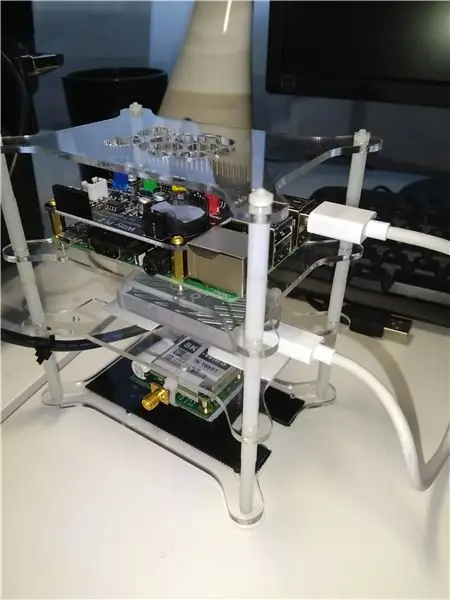
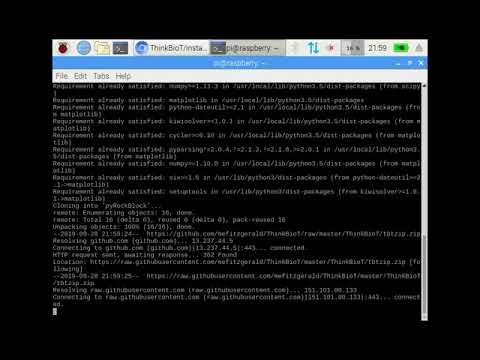
1. Atidarykite terminalo langus „Raspberry Pi“darbalaukyje arba per SSH.
2. Norėdami atsisiųsti „ThinkBioT“diegimo scenarijų, įveskite šią kodo eilutę.
sudo wget -O installThinkBioT.sh https://github.com/mefitzgerald/ThinkBioT/raw/master/installThinkBioT.sh"
3. Dabar įveskite žemiau esantį kodą, kad pradėtumėte diegimą.
sudo sh installThinkBioT.sh
4. Kai diegimas bus baigtas, įveskite šiuos duomenis, kad galėtumėte saugiai iš naujo paleisti „Raspberry Pi“
sudo perkraukite
5. Dabar, kai prisijungiate prie „Raspberry Pi“, pagrindiniame meniu turėtumėte turėti naują failą, kuris yra jūsų duomenų bazė, pavadinta „tbt_database“, ir du nauji katalogai, „ThinkBioT“katalogas, kuriame yra visi „ThinkBioT“scenarijai, ir „pyrockblock“katalogas, kuriame yra „rockblock“biblioteka..
11 žingsnis: Užbaikite statybą

Dabar mes baigiame techninės įrangos užbaigimo etapą, faktinis jūsų įrenginio išdėstymas priklauso nuo jūsų korpuso, tačiau žemiau pateikiamas paprastas būdas užbaigti projektą;
- Naudodami lipnų kabliuką ir kilpą, uždenkite maitinimo banką ir padėkite savo aviečių pi korpusą. Kad būtų užtikrinta vienoda linija, man atrodė, kad geriausia kabliuką ir kilpą priglausti prie paviršiaus (taigi, pavyzdžiui, prie akumuliatoriaus pritvirtinamas vienas lipnus sluoksnis, o kabliuko ir kilpos sluoksniai prispaudžiami vienas prie kito, kai galutinis lipnus sluoksnis plikas). visą partiją prispauskite prie vidinio korpuso paviršiaus.
- Dabar „ThinkBioT“korpuse turėtumėte turėti dėklą su aviečių pi, „RockBlock“ir „Google Coral“bei maitinimo banką. Dabar tiesiog nupjaukite kabliuką ir pakartokite „SoundBlaster Play 3“veiksmą !.
- Sutvarkykite kabelius, naudoju papildomus lipnius kabelių laikiklius, kad galėčiau tvarkingai sujungti kabelius su kabelių jungtimis.
- Nekiškite akumuliatoriaus į šmaikštųjį „Pi“maitinimo lizdą.
- Atsargiai pritvirtinkite SMA kabelį prie SMA jungties, esančios uolienoje.
- Prijunkite primo mikrofoną prie „SoundBlaster Play 3“!
- „Rockblock“taip pat galite prijungti prie „Raspberry Pi“, tačiau lengviau jį atjungti, kol nesusipažinsite su sistemos veikimu.
12 žingsnis: Atsparus vandeniui jūsų bioakustinis jutiklis


Priklausomai nuo to, kur ketinate naudoti savo prietaisą, gali prireikti hidroizoliacijos.
Aš anksčiau siūlydavau užsandarinti gaubto prievadus ir saulės kolektoriaus jungtį, kaip parodyta paveikslėlyje, tačiau galite pastebėti, kad silicio arba jūrinio lygio sandariklis/silicis veikia taip pat gerai. Aš renkuosi silikoninius klijus, nes nenorėjau, kad jie patektų į sąnarius ir galėtų sukelti atvirą grandinę.
13 veiksmas: naudokite savo bioakustinį jutiklį
Dabar baigėte programinės įrangos kūrimą ir programinė įranga, o naudojimas yra aprašytas šiose pamokose;
2 dalis. „Tensorflow Lite Edge“modeliai, skirti „ThinkBioT“
www.instructables.com/id/ThinkBioT-Model-With-Google-AutoML/
3 dalis. „ThinkBioT“valdymas
tbc
Rekomenduojamas:
„Desktop Pi“aparatūros surinkimas: 12 žingsnių (su paveikslėliais)

„Desktop Pi“aparatūros surinkimas: „Raspberry Pi“ir vienos plokštės kompiuterių (SBC) pasaulis man yra žavus. Visų pagrindinių komponentų, reikalingų įprastam namų kompiuteriui, integravimas į kompaktišką ir atskirą sistemą pakeitė techninę įrangą ir
2 dalis. „ThinkBioT“modelis su „Google AutoML“: 8 žingsniai

2 dalis. „ThinkBioT“modelis su „Google AutoML“: „ThinkBioT“sukurtas kaip „Plug and Play“su „Edge TPU“suderinamais „TensorFlow Lite“modeliais. Šioje dokumentacijoje apimsime spektrogramų kūrimą, duomenų formatavimą ir „Google AutoML“naudojimą. Šios pamokos kodas bus rašomas
„Bluetooth“adapterio Pt.2 kūrimas (suderinamo garsiakalbio kūrimas): 16 žingsnių

„Bluetooth“adapterio „Pt.2“kūrimas (suderinamo garsiakalbio kūrimas): Šioje instrukcijoje parodysiu, kaip panaudoti „Bluetooth“adapterį, kad senas garsiakalbis būtų suderinamas su „Bluetooth“.*Jei neskaitėte mano pirmojo nurodymo „Kaip padaryti“„Bluetooth“adapteris " Siūlau tai padaryti prieš tęsiant. C
Wallace - „Pasidaryk pats“autonominis robotas - 5 dalis - pridėkite IMU: 9 žingsniai

Wallace - „Pasidaryk pats“autonominis robotas - 5 dalis - pridėk IMU: Mes tęsiame kartu su Wallace. Pavadinimas „Wallace“kilo iš „Wall-E“ir ankstesnio projekto (balso atpažinimo) derinio ir naudojant „espeak“. naudingumas, tai skambėjo šiek tiek britiškai. Ir kaip patarnautojas ar liokajus. Ir t
„Wallace“autonominis robotas - 4 dalis - pridėkite IR atstumo ir „Amp“jutiklius: 6 žingsniai

„Wallace“autonominis robotas - 4 dalis - pridėkite IR atstumo ir „Amp“jutiklius: Sveiki, šiandien pradedame kitą Wallace galimybių gerinimo etapą. Konkrečiai, mes stengiamės pagerinti jo gebėjimą aptikti ir išvengti kliūčių naudojant infraraudonųjų spindulių atstumo jutiklius, taip pat pasinaudoti „Roboclaw“variklio valdiklio pranašumais
